Lai gan iPadOS 13.4 atjauninājums ir lielisks attiecībā uz pievienoto peles un skārienpaliktņa funkcionalitāti, ir dažas citas problēmas. Šķiet, ka arvien vairāk problēmu ir radušās tiem, kas izmanto aparatūras tastatūras, un dažas ar programmatūras tastatūrām.
Saturs
- Saistītā lasīšana
- Caps Lock un citi taustiņi nedarbosies, ja ir pievienota aparatūras tastatūra
- Mainiet ekrāna tastatūras izkārtojumu
- Peldošā tastatūra nedarbojas pareizi
-
Viedās tastatūras savienojums darbojas ar pārtraukumiem
- Pārbaudiet tapas
- Piespiedu kārtā restartējiet savu iPad
- Atiestatiet iestatījumus
- Pārbaudiet, vai nav atjauninājumu
-
Secinājums
- Saistītās ziņas:
Saistītā lasīšana
- Skenējiet mājasdarbus vai dokumentus, izmantojot iPhone vai iPad
- Kā pārvaldīt visus mākoņdatņu pakalpojumus no sava iPad
- Apple ievieš jaunus īsinājumtaustiņus operētājsistēmā iPadOS 13.4 kopā ar citām funkcijām
- Lūk, kāpēc jums vajadzētu izvairīties no trešo pušu tastatūrām savā iPhone vai iPad
- Kā atgūt izdzēstās Safari cilnes operētājsistēmā iOS 13 un iPadOS
Taču, lai gan ir dažas problēmas, kas noteikti rada zināmu vilšanos, ir arī daži labojumi, kurus varat izmēģināt. Nav garantijas, ka tas viss darbosies, tādēļ, ja jums ir trešās puses tastatūra, vēlēsities sazināties ar ražotāju. Un, ja tas nedarbojas, jums būs jāsazinās ar Apple atbalsta dienestu, lai noskaidrotu, vai ir vēl kāds labojums.
Caps Lock un citi taustiņi nedarbosies, ja ir pievienota aparatūras tastatūra
Vai esat kādreiz rakstījis uz tastatūras, lai konstatētu, ka kāds no taustiņiem ir pārstājis darboties. Vai nesen esat atjauninājis savu iPad? Vai varbūt pašai tastatūrai bija kāda veida programmaparatūras atjauninājums? Problēma varētu būt ar pašu tastatūru, taču pastāv iespēja, ka taustiņu nedarbošanās ir saistīta ar jaunāko iPadOS atjauninājumu. Lūk, kas jums jādara, lai tastatūra atkal darbotos.
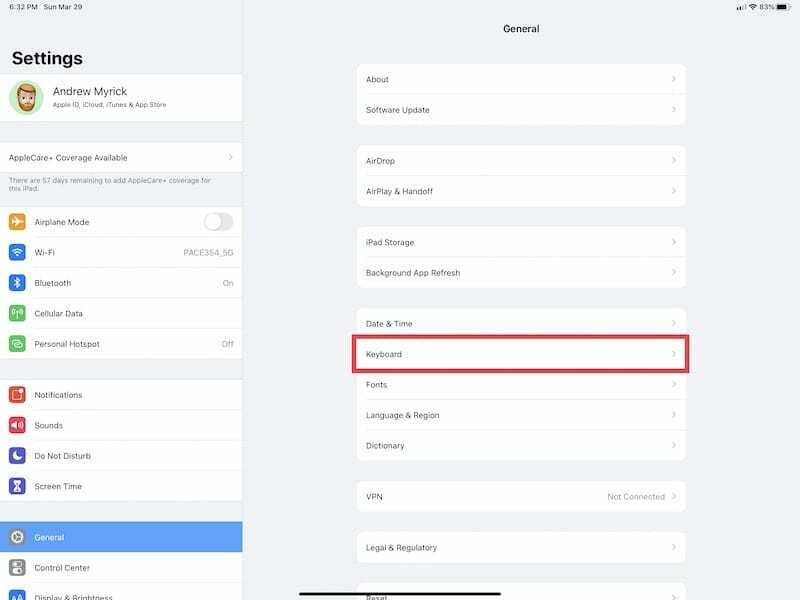
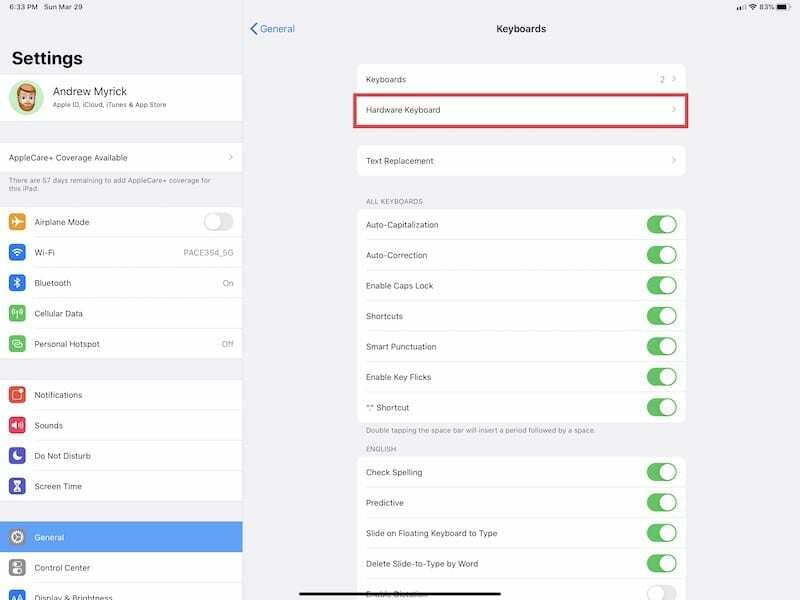
- Atveriet Iestatījumi lietotni savā iPad.
- Pieskarieties Ģenerālis.
- Izvēlieties Tastatūra.
- Izvēlieties Aparatūras tastatūra
- Blakus angļu (ASV), jums vajadzētu redzēt Automātiski
- Pieskarieties šai opcijai.
- Izvēlieties izmantoto tastatūras izkārtojumu.
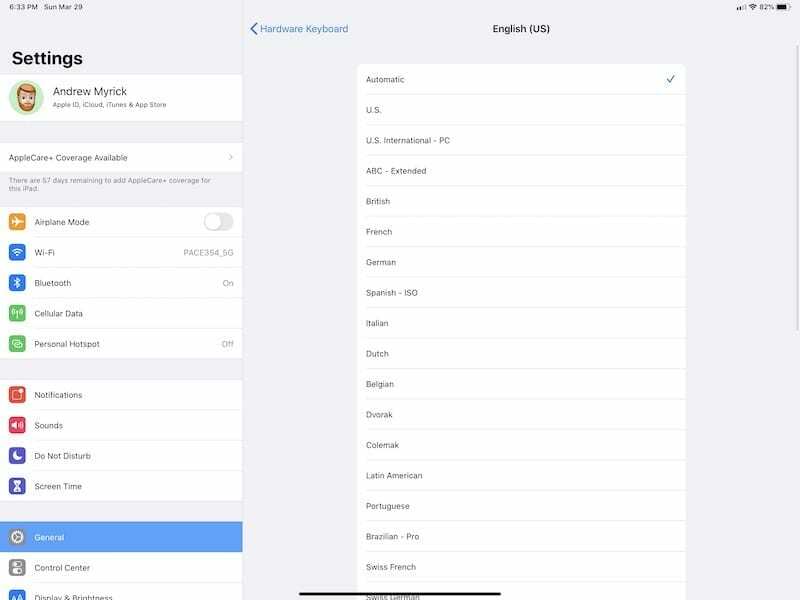

Šķiet, ka dažiem cilvēkiem opcija “Automātiski” rada problēmas ar iPadOS aparatūras tastatūru. To īslaicīgi var novērst, pārslēdzoties no automātiskās noteikšanas uz pašlaik izmantoto tastatūras izkārtojumu un valodu.
Mainiet ekrāna tastatūras izkārtojumu
Laiku pa laikam varat saprast, ka pēc atjaunināšanas ekrāna tastatūras izkārtojums ir nejauši mainījies. Tas ir īpaši satraucoši, ja esat skārienmašīnas mašīnrakstītājs un saprotat, ka taustiņi, kurus jūs domājat nospiežat, patiesībā nav tie, kas tiek reģistrēti. Lūk, kā varat mēģināt mainīt tastatūras izkārtojumu atpakaļ uz “parasto” savā iPad.
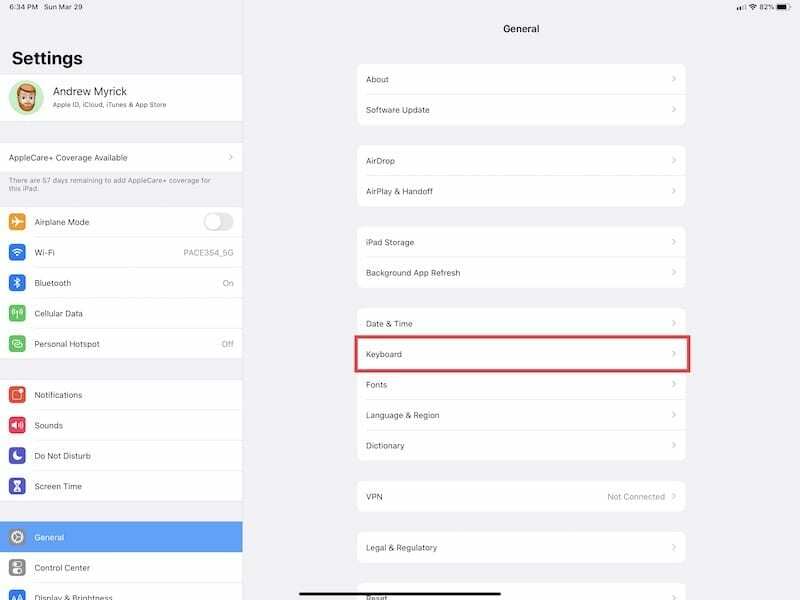
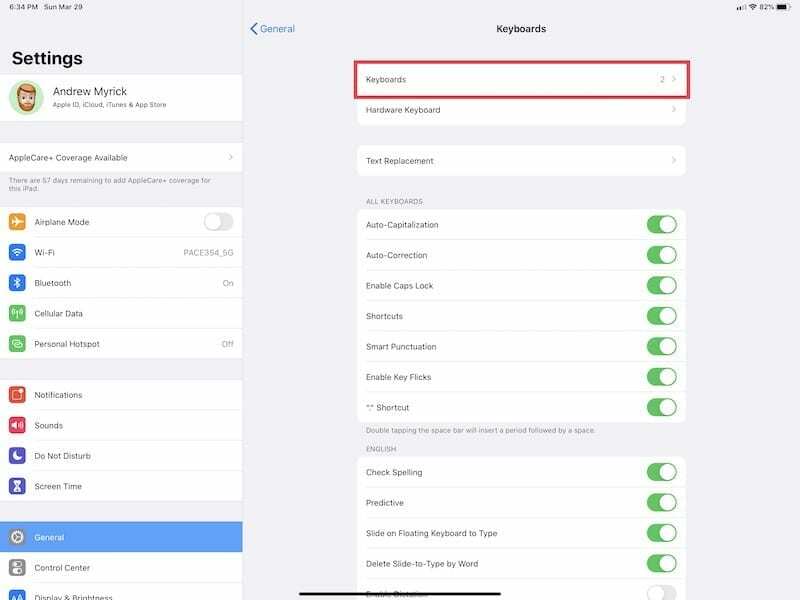
- Savā iPad atveriet lietotni Iestatījumi.
- Pieskarieties Ģenerālis.
- Izvēlieties Tastatūra.
- Krāns Klaviatūras ekrāna augšdaļā.
- Pieskarieties augšējai opcijai (iespējams angļu (ASV)).
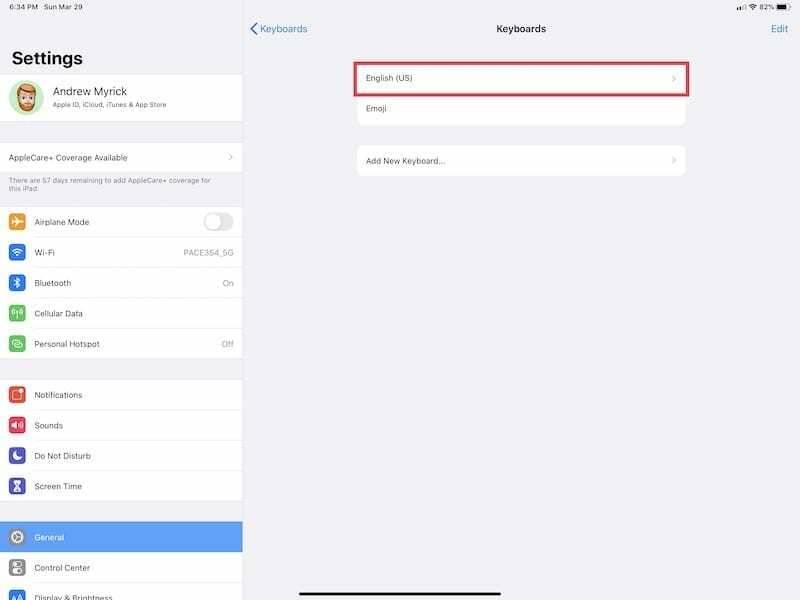

Nākamajā ekrānā jūs redzēsit dažus dažādus izkārtojumus, no kuriem visizplatītākie ir augšpusē ar atzīmi (QWERTY). Ja kaut kas ir nogājis greizi, iespējams, redzēsit kādu citu atlasīto izkārtojumu, un tādā gadījumā ir jāizvēlas QWERTY un pēc tam dodieties atpakaļ uz pēdējo ekrānu.
Peldošā tastatūra nedarbojas pareizi
Dažiem lietotājiem patīk, ka, lietojot iPad, ekrānā ir pieejama peldošā tastatūra. Tas noņem milzīgo tastatūru, kas aizņem pusi ekrāna, un pievieno QuickType, lai rakstītu vēl ātrāk. Tomēr šai peldošajai tastatūrai ir tendence darboties, un tālāk ir norādīts, kā mēģināt to atjaunot.
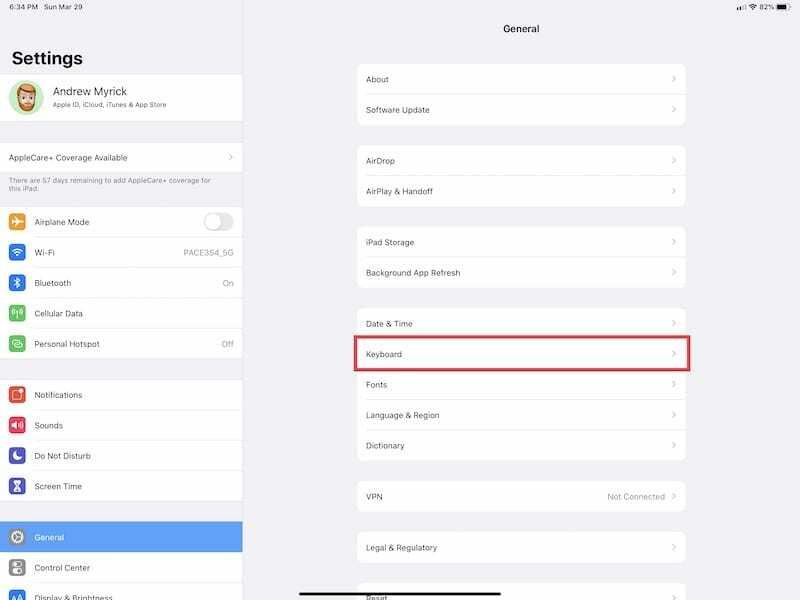
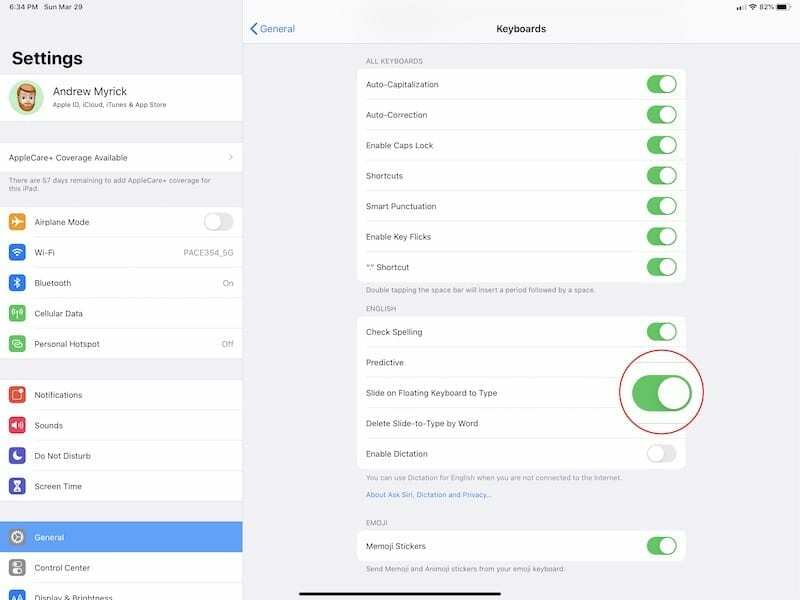
- Savā iPad atveriet lietotni Iestatījumi.
- Pieskarieties Ģenerālis.
- Izvēlieties Tastatūra.
- Ritiniet uz leju un pārslēdziet Lai rakstītu, velciet uz peldošās tastatūras uz Izslēgts pozīciju.
- Pārslēdziet to pašu iestatījumu atpakaļ uz Ieslēgts pozīciju.
QuickType izmantošana iPad ir ārkārtīgi noderīga, un to nevar novērtēt par zemu. Ērtības ir nepārspējamas, it īpaši, ja vēlaties izņemt viedo tastatūru un vienkārši sērfot tīmeklī no dīvāna.
Viedās tastatūras savienojums darbojas ar pārtraukumiem
Neatkarīgi no tā, vai jums tas patīk vai vienkārši "piekrītat" viedajai tastatūrai, jūs nevarat noliegt vieglas tastatūras lietderību. Un tas vēl vairāk pasliktinās, kad saprotat, ka jums tas nav jāuzlādē, pateicoties šīm tapām korpusa un iPad aizmugurē.
Bet, ja jūsu iPad ir bijis ilgāku laiku, iespējams, atklāsit, ka savienojums ir neregulārs. Tam var būt dažādi iemesli, taču neviens nevēlas, lai viņu ieguldījums “pasliktinātu” ārpus garantijas perioda. Tālāk ir sniegti daži ieteikumi, ja rodas problēmas ar tastatūru.
Pārbaudiet tapas

Pirmais solis, lai mēģinātu noteikt, vai viedajā tastatūrā kaut kas ir nogājis greizi, ir to noņemt un pārbaudīt tapas. Tas nozīmē, ka tapas atrodas gan pašas tastatūras aizmugurē, gan jūsu iPad.
Paņemiet mikrošķiedras drāniņu pie abiem tapas komplektiem un pārliecinieties, ka tajos nav nogulsnējušies. Tas var radīt savienojamības problēmas, pat ja tas ir tikai nedaudz putekļu. Ik pa laikam ir izdevīgi iztīrīt savu iPad, pat ja esat to turējis futrālī.
Piespiedu kārtā restartējiet savu iPad
Tātad jūs jau esat notīrījis tapas iPad un tastatūras korpusā, taču joprojām pastāv problēmas. Tagad ir pienācis laiks piespiest restartēt savu iPad, kas ir īpaši noderīgi, ja jums ir ilgs darbības laiks, jo parādās iespējamās kļūdas.
Ja jums ir 2018. vai 2020. gada iPad Pro, veiciet tālāk norādītās darbības.

- Atvienojiet Smart Keyboard Folio no iPad.
- Nospiediet un turiet Jauda un Skaļāk pogas vienlaicīgi 5 – 10 sekundes.
- Kad tiek parādīts Apple sāknēšanas logotips, atlaidiet pogas.
- Atkārtoti pievienojiet viedās tastatūras foliju.
Tiem, kam ir iPad ar sākuma pogu, veiciet tālāk norādītās darbības.

- Atvienojiet tastatūru no sava iPad.
- Nospiediet un turiet barošanas un sākuma pogu 10–15 sekundes.
- Pēc Apple sāknēšanas logotipa parādīšanās atlaidiet pogas.
- Atkārtoti pievienojiet tastatūru.
Tam vajadzētu novērst visas iespējamās sistēmas problēmas. Ne vienmēr var darboties, piespiežot iPad restartēt, nevis izmantot “parasto” izslēgšanas un atkārtotas ieslēgšanas metodi.
Atiestatiet iestatījumus
Iespējams, jūs to nezināt, taču patiesībā ir veids, kā atiestatīt iPad iestatījumus, pilnībā to nenoslaukot. Lūk, kā to var izdarīt:
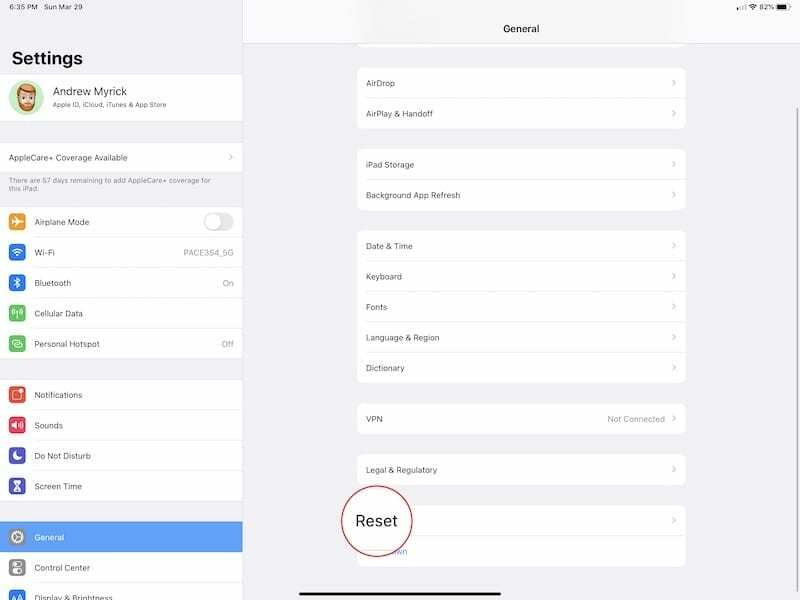
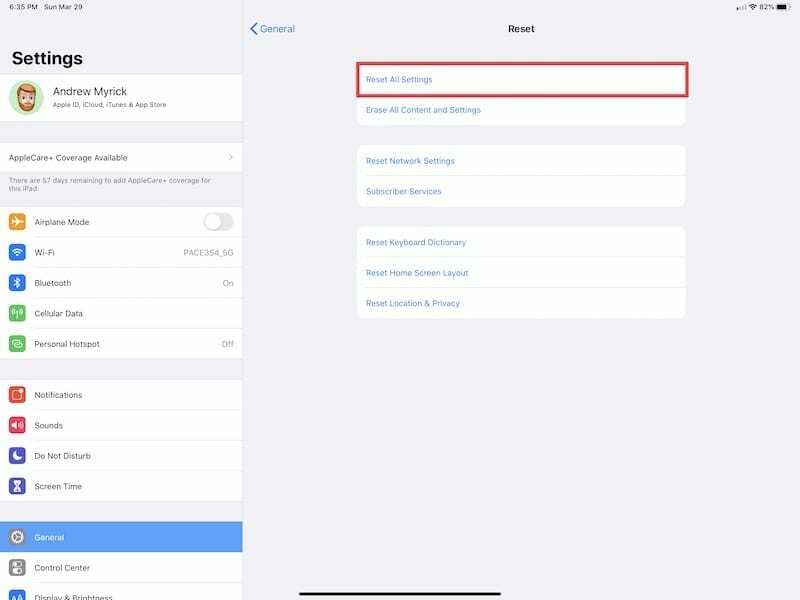
- Atveriet lietotni Iestatījumi.
- Krāns Ģenerālis.
- Ritiniet uz leju un pieskarieties Atiestatīt
- Ekrāna augšdaļā pieskarieties Atiestatīt visus iestatījumus.
- Restartējiet iPad.
Atkal, tas pilnībā neatiestatīs jūsu iPad, taču jums būs jāatgriežas un jāpielāgo visi jūsu pielāgotie iestatījumi. Tas ietver jūsu sākuma ekrāna un daudzu citu izkārtojumu.
Pārbaudiet, vai nav atjauninājumu
Galīgais risinājums ir pārliecināties, vai jūsu iPad ir instalēta jaunākā iPadOS versija. Izņemot galvenos funkciju izlaidumus, Apple nodrošina daļēji regulārus atjauninājumus savām ierīcēm, lai cīnītos pret atrastajām kļūdām. Lūk, kā varat pārbaudīt, vai nav atjauninājumu.
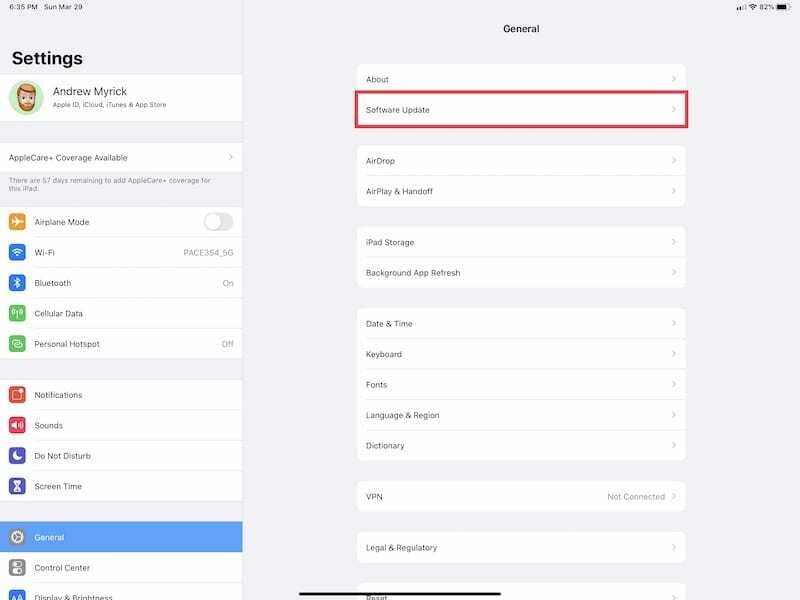
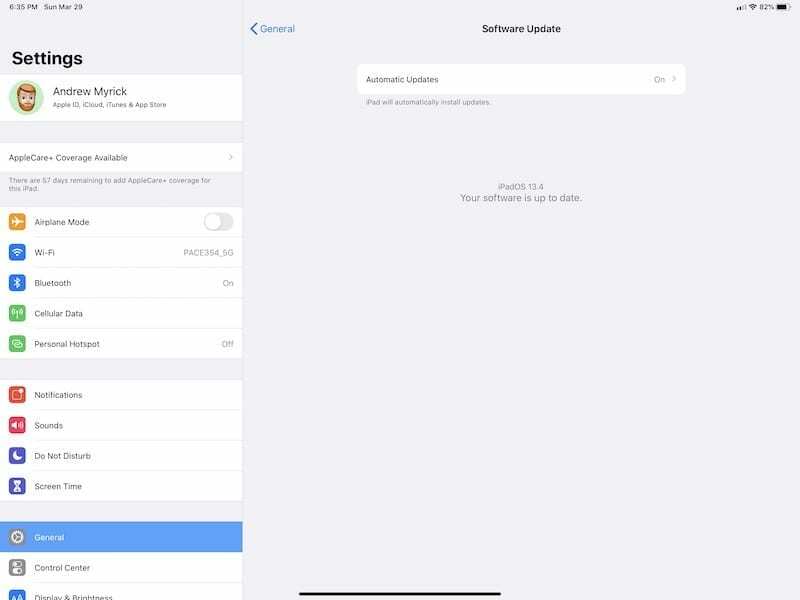
- Atveriet Iestatījumi lietotni savā iPad.
- Krāns Ģenerālis.
- Augšdaļā pieskarieties Programmatūras atjauninājums.
- Ja ir pieejams atjauninājums, pieskarieties Lejupielādēt un instalēt pogu.
- Pagaidiet, līdz tiek instalēts atjauninājums, un pēc tam atkārtoti pievienojiet tastatūru.
Lai gan ir lieliski, ka Apple regulāriem programmatūras atjauninājumiem pievieno vairākas funkcijas, šie atjauninājumi arī novērš visas identificētās kļūdas. Tas ir daļa no tā, kas padara iOS un tagad arī iPadOS tik lieliskus, jo jums nav jāgaida mēneši, līdz tiks novērsta kļūda.
Secinājums
Varētu apgalvot, ka iPadOS 13.4 ir vērienīgākais platformas atjauninājums kopš tās izlaišanas. Ar pievienoto peles un skārienpaliktņa atbalstu kā regulāru funkciju, nevis sadaļā Pieejamība, mēs esam tuvāk īstai klēpjdatora nomaiņai.
Negatīvā puse ir fakts, ka joprojām ir dažas kļūdas, kas jālabo. Un, lai gan Apple var labot vienu kļūdu, var parādīties vēl viena, radot uzņēmumam (un tā lietotājiem) sajūtu, ka viņi spēlē Whack-A-Mole. Tomēr, ja esat atradis citu šo problēmu risinājumu, informējiet mūs tālāk esošajos komentāros.
Endrjū ir ārštata rakstnieks, kas dzīvo ASV austrumu krastā.
Gadu gaitā viņš ir rakstījis dažādām vietnēm, tostarp iMore, Android Central, Phandroid un dažām citām vietnēm. Tagad viņš pavada savas dienas, strādājot HVAC uzņēmumā, bet naktīs strādā kā ārštata rakstnieks.